Jetzt, da Microsoft Service Pack 1 für Office 2010 veröffentlicht hat, ist jetzt der richtige Zeitpunkt, um SP1 in die Office 2010-Setupdatei zu integrieren. Durch das Slipstreaming von Service Pack 1 in die Office-Setupdatei können Sie beim nächsten Installieren von Office 2010-Software sowohl Zeit als auch Aufwand sparen.

Das Slipstreaming oder die Integration von Office Service Pack ist ziemlich einfach. Sie können Slipstream SP1 ohne die Verwendung von Tools von Drittanbietern durchführen. Wir werden zwei einfache Befehle verwenden, um den Slipstreaming-Vorgang abzuschließen.
HINWEIS: Wir gehen davon aus, dass Sie über eine Office 2010-Installationsdatei verfügen.
So führen Sie das Office 2010 Service Pack 1 durch:
Schritt 1: Laden Sie Service Pack 1 für Office 2010 von folgenden Links herunter:
x86-version SP1 download | x64 Version SP1 herunterladen
Bitte stellen Sie sicher, dass Sie die richtige Version heruntergeladen haben.
Schritt 2: Erstellen Sie vier Ordner mit den Namen Office, OfficeFiles, SP1 und SP1Files im Stammverzeichnis des Laufwerks "C".

# Kopieren Sie das heruntergeladene SP1-Installationsprogramm in den SP1- Ordner auf Ihrem Laufwerk „C“ und benennen Sie die Installationsdatei in SP1.exe (ohne Speicherplatz) um.
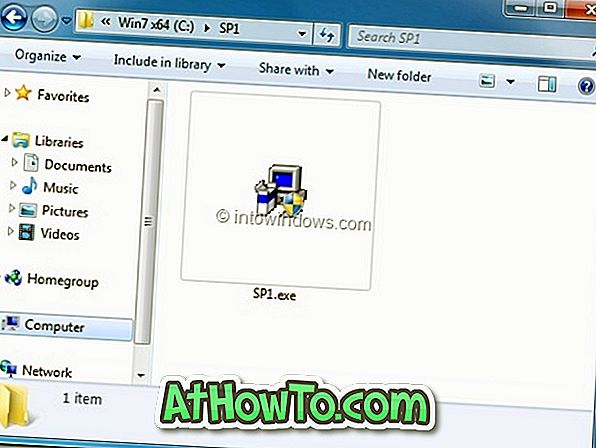
Beispiel: officesuite2010sp1-kb2460049-x64-fullfile-de-us.exe bis SP1.exe
# Kopieren Sie Ihre Office 2010-Installationsprogrammdatei in den Office- Ordner auf Laufwerk „C“ und benennen Sie das Installationsprogramm in Office.exe (ohne Speicherplatz) um.
HINWEIS: Wenn Sie eine Office 2010-CD haben, kopieren Sie bitte alle Dateien auf der CD in den OfficeFiles- Ordner im Laufwerk „C“.
Schritt 3: Starten Sie das Dialogfeld Ausführen . Drücken Sie dazu einfach Windows + R.
HINWEIS: Überspringen Sie diesen Schritt, wenn Sie eine Office 2010-CD haben.
Geben Sie den folgenden Befehl ein, um Ihre Office 2010-Setupdatei zu extrahieren:
C: \ office \ Office.exe / extract: c: \ OfficeFiles
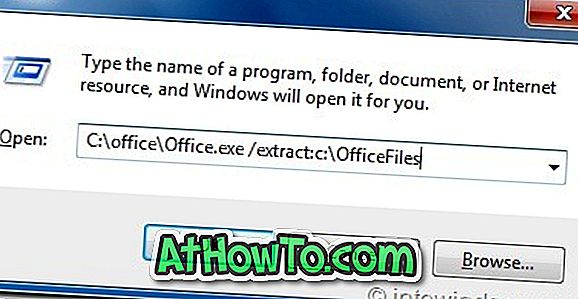
Klicken Sie auf Weiter, wenn Sie mit der UAC-Meldung aufgefordert werden. Klicken Sie auf die Schaltfläche OK, wenn die Nachricht " Dateien erfolgreich extrahiert" angezeigt wird.
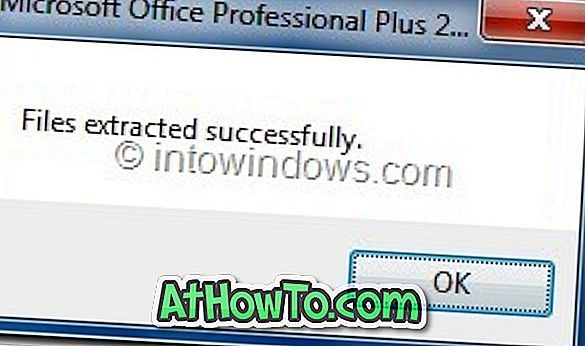
Schritt 4: Als Nächstes extrahieren Sie die Installationsdateien von Service Pack 1, indem Sie den folgenden Befehl eingeben und die Eingabetaste drücken:
C: \ SP1 \ SP1.exe / extract: c: \ SP1Files
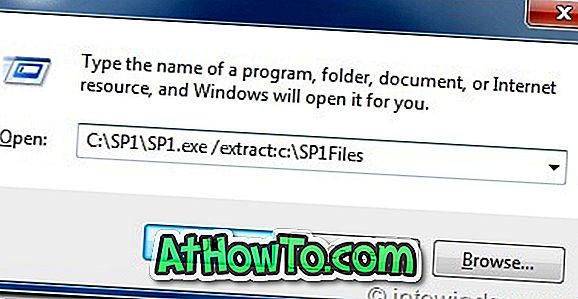
Klicken Sie auf Weiter, um die UAC-Eingabeaufforderung anzuzeigen, um das Feld Lizenzvereinbarung für Office 2010 SP1 anzuzeigen. Klicken Sie auf Klicken Sie hier, um das Kästchen für die Microsoft Office-Softwarelizenzbedingungen zu akzeptieren, und klicken Sie dann auf die Schaltfläche Weiter .
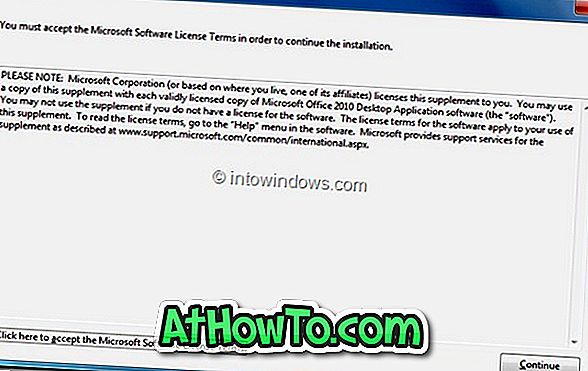
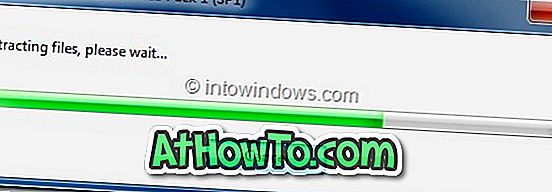
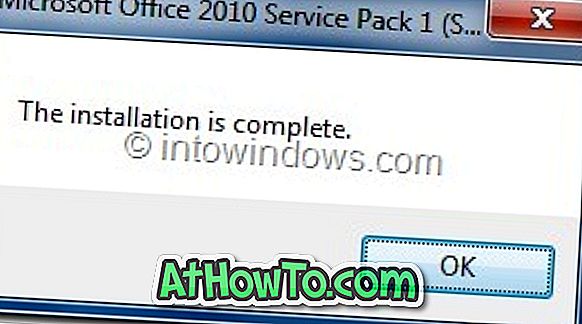
Schritt 5: Kopieren Sie jetzt alle extrahierten Dateien, die den Ordner SP1Files enthalten, in den Ordner Updates im Ordner OfficeFiles ( C: \ OfficeFiles \ Updates ).
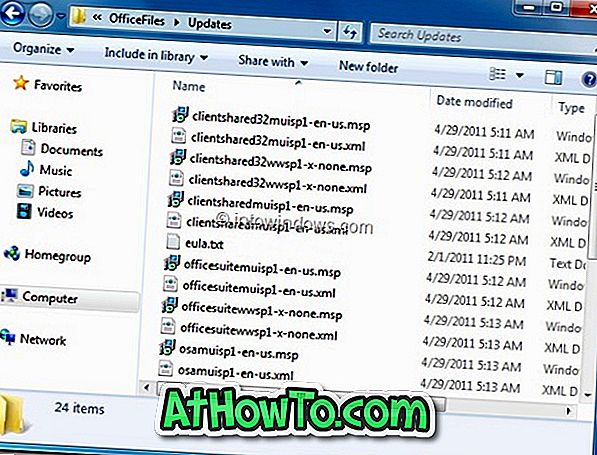
Schritt 6: Sie sind fertig! Verschieben Sie nun den OfficeFiles- Ordner an einen sicheren Ort (Sie können ihn in Office 2010 mit SP1 umbenennen), und führen Sie dann die Datei Setup.exe in dem Ordner aus, um den Office 2010-Installationsassistenten zu starten. Löschen Sie alle anderen Ordner, die Sie in Schritt 2 erstellt haben.
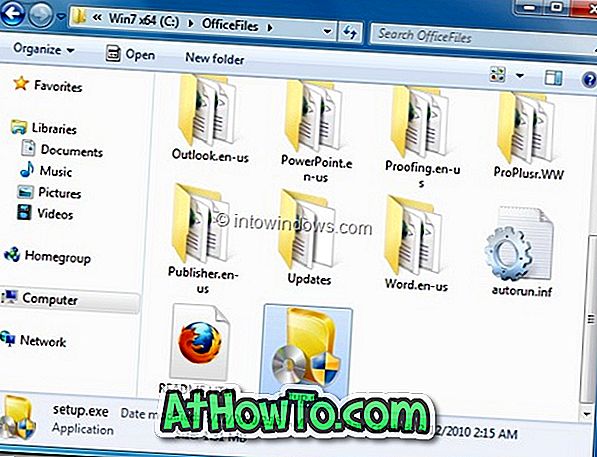
Ab sofort wird SP1 während des Installationsprozesses von Office 2010 automatisch installiert. Viel Glück!














